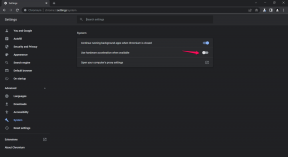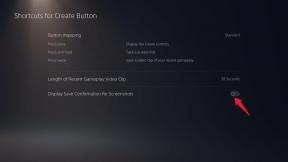Correction: Netgear XR1000 ne se connecte pas à Internet
Miscellanea / / February 11, 2022
Netgear est toujours connu pour sa technologie de nouvelle génération et son premier choix pour la maison et le bureau. Netgear XR1000 est le dernier ajout à la gamme de produits de la série Wifi 6 Routers Nighthawk pour améliorer les performances et l'expérience de jeu grâce à sa conception et ses fonctionnalités uniques. Mais certains utilisateurs rencontrent des problèmes avec le Netgear XR1000 car le routeur ne peut pas se connecter à Internet ou interrompt la connexion, une vitesse lente ou des performances médiocres. En règle générale, Netgear est une marque fiable, mais il peut parfois y avoir un défaut dans le matériel ou le logiciel du routeur qui crée des problèmes. Ici, nous avons quelques méthodes pour résoudre le problème du Netgear XR1000 qui ne se connecte pas à Internet.
Il peut y avoir de nombreuses raisons derrière le problème de non connexion du routeur Netgear XR1000. Tout d'abord, pour identifier le problème, vérifiez s'il y a des dommages matériels dans le routeur. Parfois, le routeur est connecté à Internet mais n'affiche pas d'Internet sur votre appareil. De plus, vous pouvez suivre et appliquer les conseils ci-dessous pour résoudre vous-même le problème. Nous partons donc de la base pour faire avancer les solutions. Mais avant de passer à la solution, vous pouvez vérifier si une panne se produit dans votre région et si une panne est détectée, nous vous suggérons d'attendre que le problème soit résolu depuis le backend.
A lire aussi
Comment mettre à jour le firmware de votre routeur ?

Contenu des pages
-
Correction: Netgear XR1000 ne se connecte pas à Internet
- Méthode 1: Redémarrez le Netgear XR 1000
- Méthode 2: Vérifier la connexion filaire dans le routeur
- Méthode 3: Vérifier l'obstruction entre la connexion sans fil
- Méthode 4: Utiliser un câble Ethernet pour la connexion
- Méthode 5: Mettre à niveau le micrologiciel du routeur et du système
- Méthode 6: réinitialiser le routeur
- Conclusion
Correction: Netgear XR1000 ne se connecte pas à Internet
Chaque fois qu'il y a des problèmes avec votre routeur Wifi, il est préférable de se connecter avec leur support client. Mais avant cela, vous pouvez suivre les méthodes de dépannage ci-dessous qui vous aideront à résoudre facilement le problème.
Les méthodes de dépannage ci-dessous concernent uniquement la réparation du routeur. Afin d'obtenir le Wifi, votre série Internet doit être active depuis votre fournisseur d'accès Internet. Assurez-vous donc de vérifier si votre connexion Internet est active du côté de votre FAI.
Méthode 1: Redémarrez le Netgear XR 1000
SI vous rencontrez un problème d'absence d'Internet avec votre routeur Netgear XR1000, le dépannage de base consiste à réinitialiser le cycle d'alimentation en redémarrant le routeur. C'est l'un des moyens les plus simples de corriger tous les bogues mineurs.
- Éteignez le routeur à partir du bouton d'alimentation physique.
- Débranchez tous les câbles connectés au routeur, y compris Ethernet et le câble d'alimentation.

- Attendez 30 secondes, connectez tous les câbles et rallumez le routeur.
- Après cela, connectez votre appareil au wifi et vérifiez la connexion Internet.
Méthode 2: Vérifier la connexion filaire dans le routeur
La raison courante du problème d'absence d'Internet est un fil endommagé ou déchiré qui est connecté à votre modem ou au routeur à partir de la connexion principale. Les câbles endommagés ne fournissent aucune connexion stable à votre routeur, et vous risquez de ne recevoir aucune notification Internet sur votre appareil. Vous pouvez également vérifier sur le panneau LED du routeur si vous avez une erreur instable. Dans ce cas, vérifiez soigneusement chaque câble et remplacez-le par un nouveau câble si vous constatez un câble endommagé ou déchiré.
Méthode 3: Vérifier l'obstruction entre la connexion sans fil
La méthode suivante est la plus négligée par de nombreux utilisateurs. Tout le monde à la maison ou au bureau utilise presque le wifi. Nous nous sommes connectés au routeur sans fil, mais nous avions besoin d'une connexion ininterrompue entre notre appareil et le routeur pour obtenir une connexion meilleure et fluide.
Pourtant, le manque de portée est parfois l'un des facteurs importants derrière le problème de l'absence d'Internet. Pour résoudre le problème, placez le routeur là où il est le moins interrompu. Parfois, des appareils électroniques, des murs ou d'autres objets interrompent la connexion sans fil, ou vous pouvez utiliser les amplificateurs WIFI de Netgear pour augmenter la puissance et les signaux.
Méthode 4: Utiliser un câble Ethernet pour la connexion
Si le problème n'est toujours pas résolu, connectez votre système avec le câble Ethernet pour vérifier s'il y a un problème dans l'appareil ou le back-end. Prenez un câble Ethernet, placez-le dans la fente du routeur, puis connectez-vous à votre ordinateur portable ou PC. Le système déduira automatiquement la connexion.
Annonces
Ensuite, vérifiez si la connexion Internet fonctionne ou si la vitesse est conforme au plan Internet. Si cela fonctionne bien, il y a une chance d'avoir des problèmes de routeur. Contactez Netgear pour obtenir de l'aide, et s'il s'agit d'une garantie, ils seront changés ou réparés sans dépenser un centime.
Méthode 5: Mettre à niveau le micrologiciel du routeur et du système
Nous oublions presque de vérifier ou de mettre à jour le micrologiciel du routeur, et l'ancienne version ou la version obsolète peut également être l'une des raisons du problème. Vous pouvez vérifier si une mise à jour est disponible pour Netgear XR1000 sur le site officiel. Vérifiez également et mettez à jour votre système ou vos mobiles avec le dernier micrologiciel. Parfois, les anciens pilotes créent également des problèmes. Voici l'étape de mise à jour du routeur pour augmenter les performances et utiliser de nouvelles fonctionnalités.
-
Ouvert Net Gear Page à partir de n'importe quel navigateur de votre système.

- Entrez maintenant l'ID de connexion - Admin et le mot de passe - Mot de passe comme informations d'identification pour procéder à la mise à niveau du micrologiciel de votre routeur.
- Après la connexion, cliquez sur l'onglet Avancé puis sélectionnez Administration.
- Cliquez ensuite sur la mise à jour du routeur dans le menu déroulant.
- Cliquez sur la coche pour trouver les nouvelles mises à jour disponibles sur la page suivante.

- Si une mise à jour est disponible, suivez les instructions à l'écran pour terminer l'installation.
Méthode 6: réinitialiser le routeur
La dernière méthode pour résoudre le problème d'absence d'Internet consiste à réinitialiser le routeur. Après la réinitialisation, il recommencera à zéro et supprimera tous les problèmes. Il existe deux façons de réinitialiser le routeur. L'un est la réinitialisation logicielle, dans laquelle nous devons appuyer et maintenir le bouton de réinitialisation physique sur le routeur, puis relâchez-le.
Annonces
Une fois que vous avez réinitialisé votre routeur, vous aurez peut-être besoin de l'aide de votre FAI pour connecter votre compte Internet à votre routeur afin de profiter des services wifi.
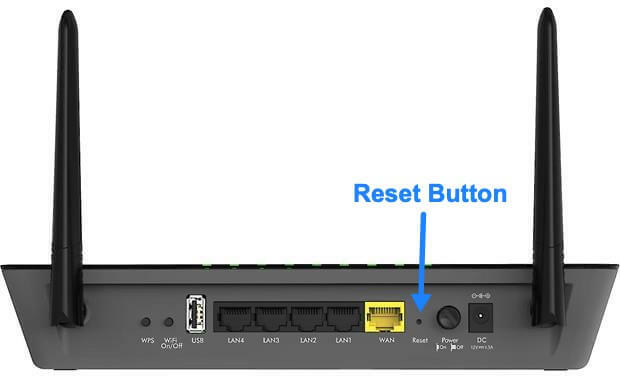
Après cela, il redémarrera de lui-même, puis attendra que tous les voyants LED requis indiquent la connexion, puis vérifiera si le problème est résolu ou non.
La prochaine façon de réinitialiser le routeur est à partir de la page Web, et voici les étapes :
-
Tout d'abord, ouvrez un navigateur depuis votre appareil et entrez www.routerlogin.net.

- Entrez maintenant l'ID de connexion - Admin et le mot de passe - Mot de passe comme informations d'identification.
- Accédez ensuite à l'option Paramètres, puis sélectionnez Administration.
- Après cela, sélectionnez Paramètres de sauvegarde et cliquez sur Effacer pour réinitialiser le routeur en usine.

- Cliquez ensuite sur OUI pour confirmation et attendez que le routeur redémarre de lui-même.
Conclusion
Les conseils de dépannage ci-dessus vous aideront certainement à résoudre le problème Netgear XR1000 ne se connecte pas à Internet. Si aucune des méthodes ne fonctionne pour vous, nous vous suggérons de contacter votre fournisseur de services et Netgear et de le faire réparer ou de remplacer le routeur.